Windows Family Safety er et kraftfuldt værktøj, der hjælper dig med at overvåge din families computerbrug. Men som enhver software kan den opleve tekniske problemer, der kan forhindre den i at fungere korrekt.
Så hvordan reparerer du Family Safety-værktøjet, når det ikke fungerer? Sådan får du det til at virke igen.
Indholdsfortegnelse
Hvorfor fungerer Windows Family-funktionen ikke?
Her er nogle almindelige årsager til, at Windows Family Safety-funktionen muligvis ikke fungerer korrekt:
- Forkert konfiguration eller forbindelsesproblemer: Family Safety-funktionen er afhængig af specifikke indstillinger og konfigurationer for at fungere korrekt. Så det vil sandsynligvis fejle, hvis du ikke konfigurerer dets indstillinger korrekt. I nogle tilfælde kan værktøjet fungere forkert på grund af problemer med netværksforbindelsen, såsom et svagt Wi-Fi-signal.
- Computer- eller appopdateringsproblemer: Nogle gange kan Family Safety-funktionen ikke fungere, blot fordi din pc skal opdateres. For eksempel understøtter din nuværende Windows-version måske ikke nogle af værktøjets nyeste funktioner. I nogle tilfælde skal selve Family Safety-funktionen muligvis opdateres.
- Softwarekonflikter: Visse tredjepartsapps eller sikkerhedssoftware kan forstyrre den korrekte funktion af Family Safety-funktionen.
- Synkroniseringsproblemer: Der er tidspunkter, hvor du måske ønsker at bruge Family Safety-funktionen på flere enheder. Du kan dog løbe ind i problemer, hvis du har deaktiveret synkroniseringsindstillingerne.
Lad os nu undersøge, hvordan du kan løse Family Safety-funktionen, når den giver dig problemer.
1. Tjek din forbindelse, og konfigurer indstillingerne for familiesikkerhed
For at løse det aktuelle problem skal du kontrollere din forbindelse og sikre dig, at den er stabil. Hvis du har mistanke om, at der er problemer, kan du prøve at fejlfinde dine netværksforbindelsesproblemer.
Hvis problemet fortsætter, skal du konfigurere indstillingerne for Family Safety gennem disse trin:
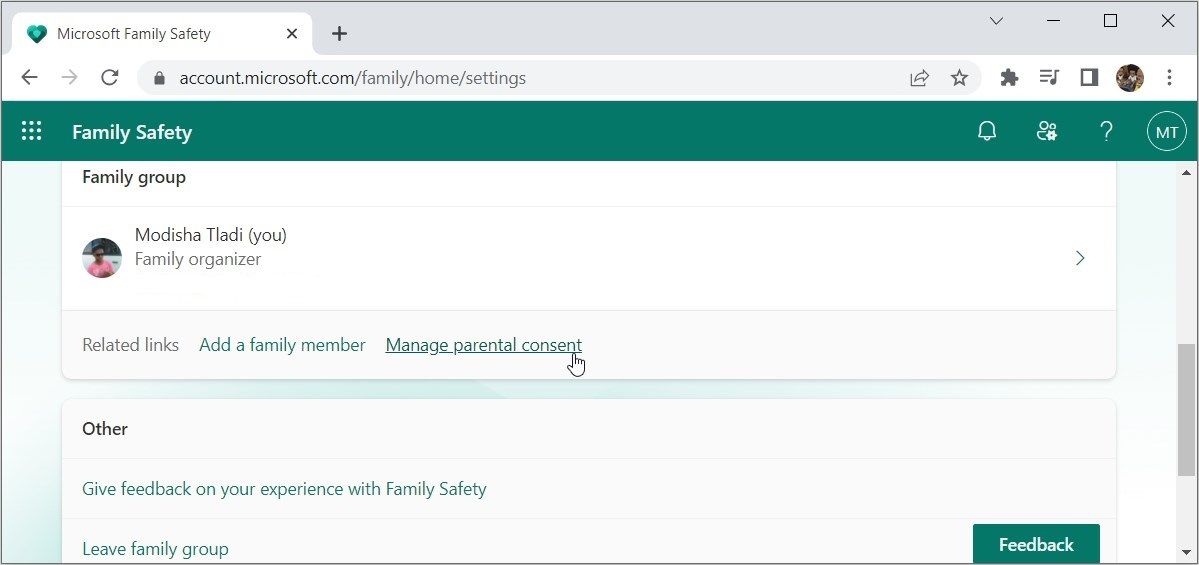
Når du har foretaget justeringerne, skal du teste indstillingerne for Family Safety ved at logge ind på et familiemedlems konto eller bruge en separat testkonto. Sørg for, at de konfigurerede begrænsninger og begrænsninger fungerer efter hensigten.
Hvis det ikke hjælper, skal du følge disse trin:
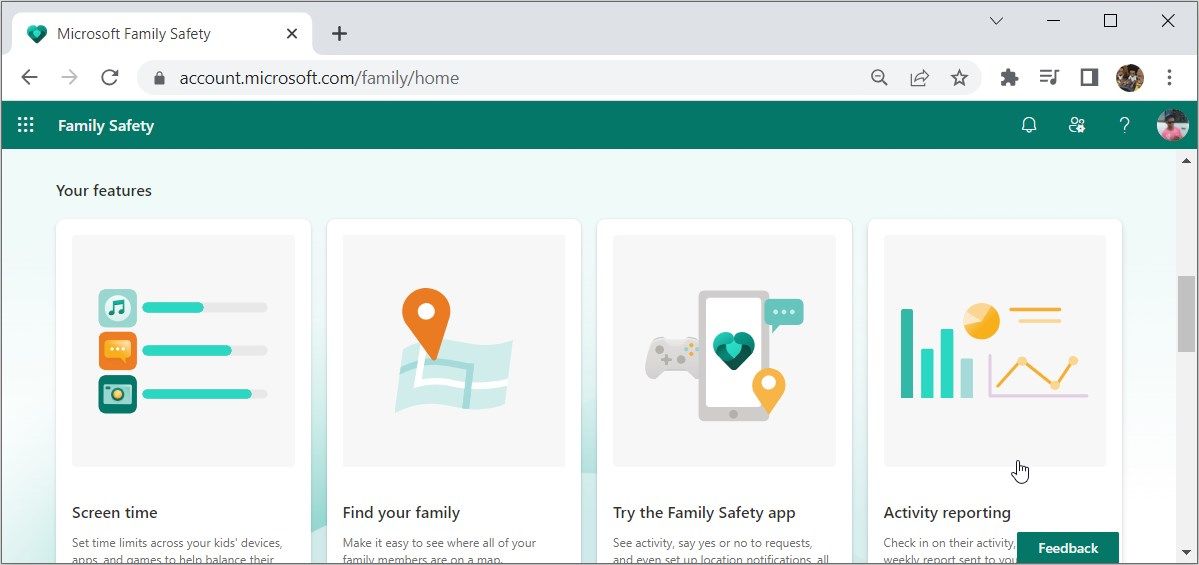
For at sikre, at Family Safety-værktøjet fungerer korrekt, kan du overveje at bruge funktionen “Aktivitetsrapportering”. Dette giver dig mulighed for at modtage regelmæssige opdateringer om din pc’s webbrowserhistorik og appbrug. Og ved at modtage disse regelmæssige opdateringer kan du være sikker på, at funktionen Family Safety fungerer som forventet.
2. Opdater Family Safety-funktionen (eller opdater din enhed)
Hvis du bruger Family Safety-appen, skal du sikre dig, at du har downloadet den seneste version. Og hvis du har mistanke om, at appen er forældet, skal du gå videre og opdatere den fra Microsoft Store.
Hvis det ikke hjælper at opdatere værktøjet, så prøv at geninstallere det gennem disse trin:
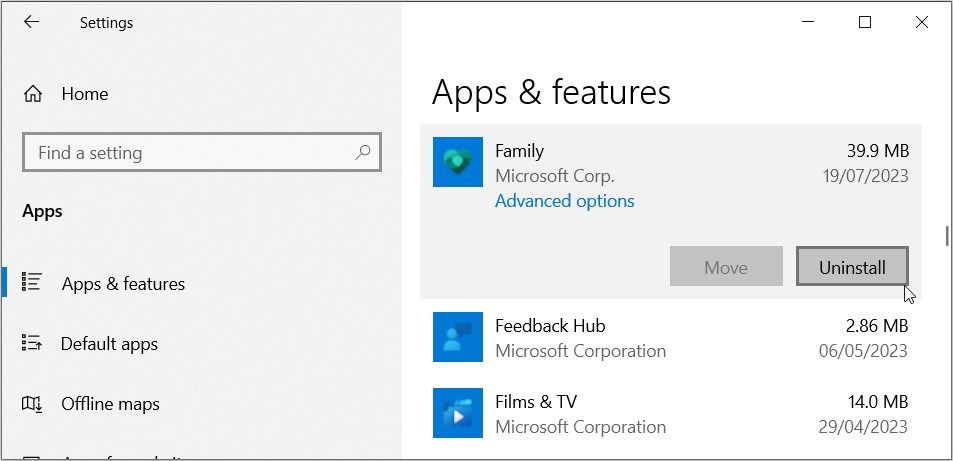
Derfra skal du genstarte din enhed og derefter geninstallere Family Safety-funktionen fra Microsoft Store.
Men hvis du har mistanke om, at problemet kommer fra din computer, så kan det være værd at opdatere din Windows-pc. Dette vil sikre, at din enhed har de nyeste funktioner, der giver dig mulighed for at køre forskellige apps problemfrit, inklusive Family Safety-funktionen.
3. Fejlfind softwarekonflikter
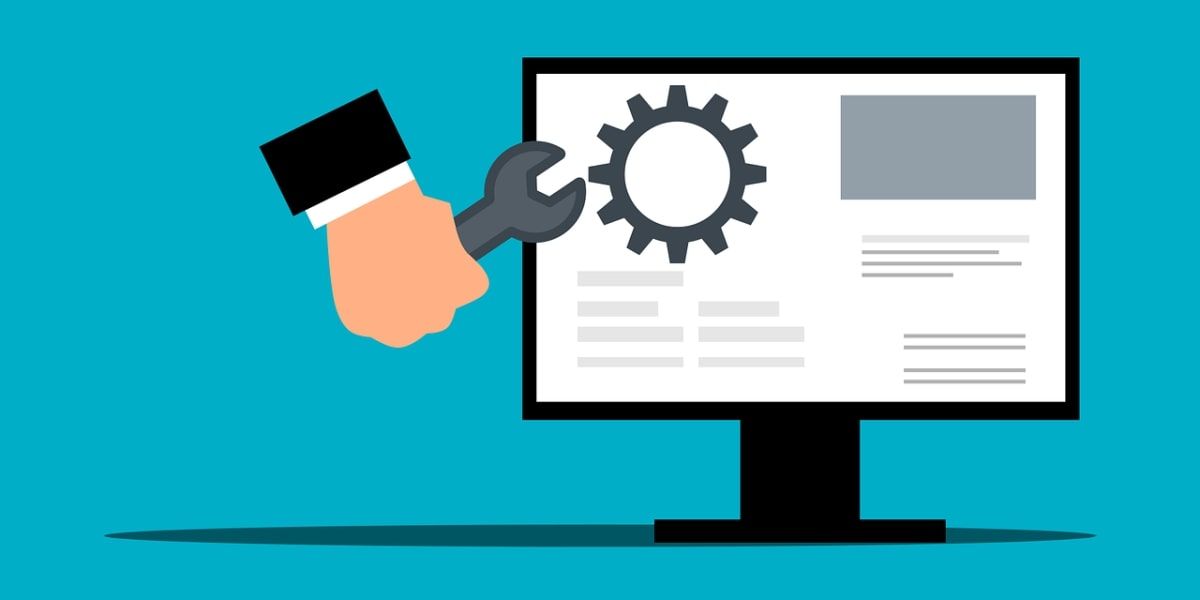
Hvis du stadig kæmper for at løse problemet, er det sandsynligt, at fejlen stammer fra modstridende software eller sikkerhedsværktøjer. I dette tilfælde kan midlertidigt deaktivering af sådanne værktøjer hjælpe.
Lad os undersøge dette lidt mere detaljeret:
- Identificer potentielt modstridende software: Bemærk eventuel tredjepartssoftware eller sikkerhedsværktøjer, der er installeret på din enhed. Disse kan omfatte antivirusprogrammer, firewalls eller apps til forældrekontrol.
- Deaktiver midlertidigt modstridende software: Få adgang til indstillingerne for den modstridende software, og se efter muligheder for midlertidigt at deaktivere softwarens funktioner. Dette kan involvere deaktivering af realtidsbeskyttelse eller andre funktioner, der kan forstyrre Family Safety-funktionen.
- Test Family Safety-funktionen: Efter at have deaktiveret den modstridende software, test Family Safety-funktionen for at se, om den fungerer som forventet.
- Genaktiver din tredjepartssoftware: For at identificere den specifikke modstridende software skal du genaktivere dine tredjepartsapps (en ad gangen), mens du tester Family Safety-funktionen. Dette vil hjælpe dig med at finde den software, der forårsager problemet.
- Opdater eller erstat modstridende software: Hvis du identificerer specifik software, der forårsager problemer, kan du overveje at opdatere den. Alternativt kan du erstatte det med et andet værktøj, der ikke forstyrrer Family Safety-funktionen.
4. Aktiver funktionen “Synkroniseringsindstillinger”.
Hvad hvis du støder på problemer på andre enheder og ikke på din pc? I dette tilfælde har du sandsynligvis at gøre med synkroniseringsproblemer. Dette betyder, at Family Safety-funktionen ikke anvender de samme indstillinger på tværs af de andre enheder.
Så aktivering af funktionen “synkroniseringsindstillinger” burde gøre det trick! Sådan kan du gøre det:
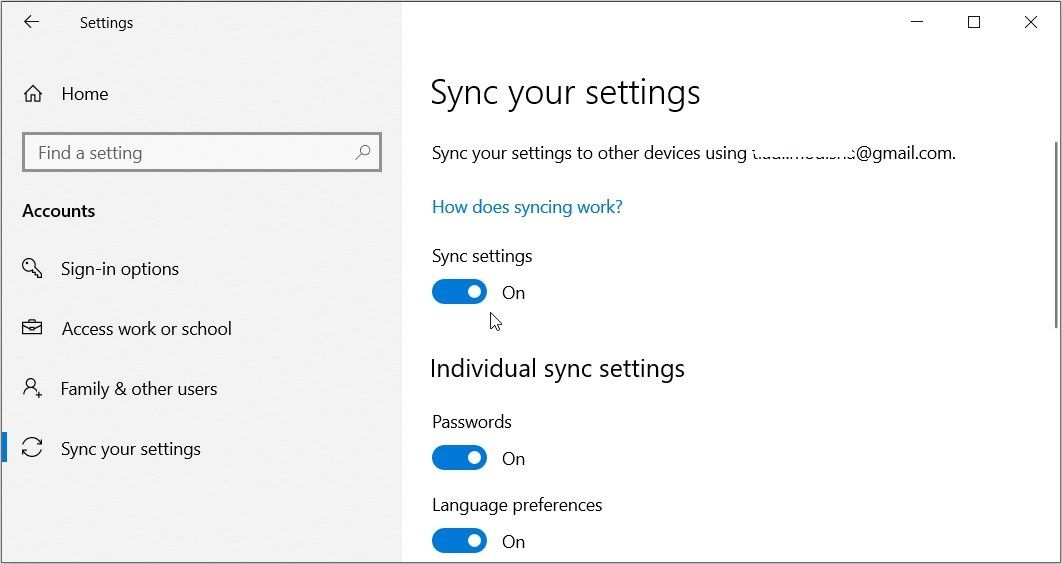
Luk endelig indstillingsvinduerne og genstart din enhed for at gemme disse ændringer.
5. Opret en ny Microsoft Family Safety-konto
Hvis alt andet fejler, vil du måske overveje at oprette en ny konto. Dette skulle hjælpe i tilfælde af, at problemet stammer fra din nuværende profil.
Sådan opretter du en ny Microsoft Family Safety-konto:
Alternativt kan du tilføje en ny organisator (profil) til din eksisterende Microsoft Family Safety-konto. Her er trinene til at gøre det:
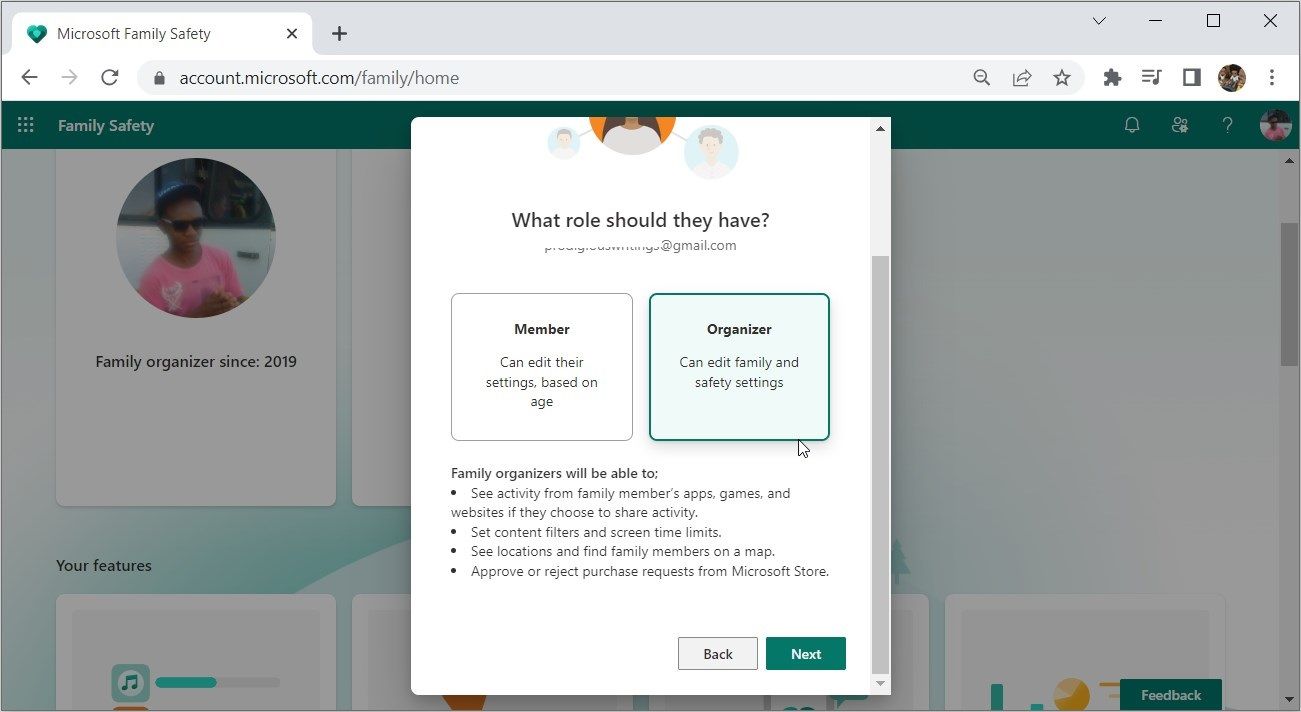
Skab et sikkert digitalt miljø med Microsoft Family Safety
Microsoft Family Safety-værktøjet er pålideligt, når det kommer til at overvåge familiemedlemmers onlineaktiviteter på tværs af forskellige enheder. Det giver dig mulighed for at etablere passende digitale grænser og fremme sunde onlinevaner.
Hvis værktøjet beslutter sig for at fungere fejl, skal du gå videre og reparere det ved hjælp af et af de tips, vi har dækket. Derfra skal du sørge for at lære mere om det og opdage nogle af dets tricks.

